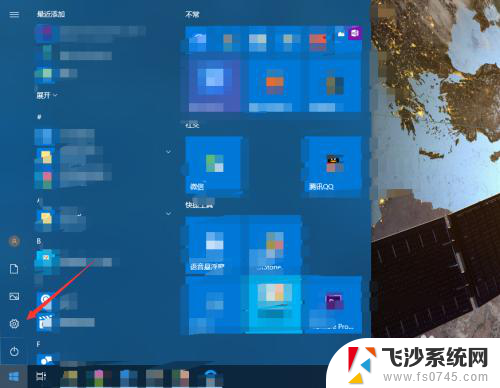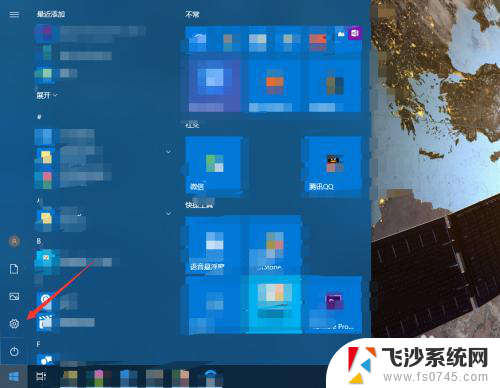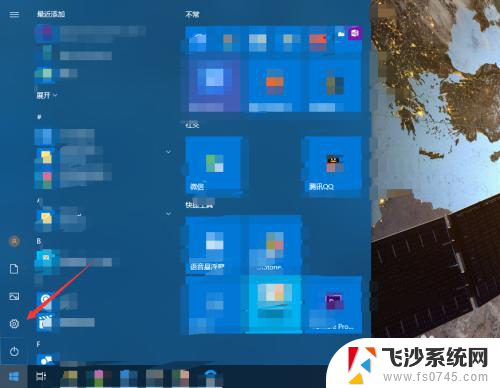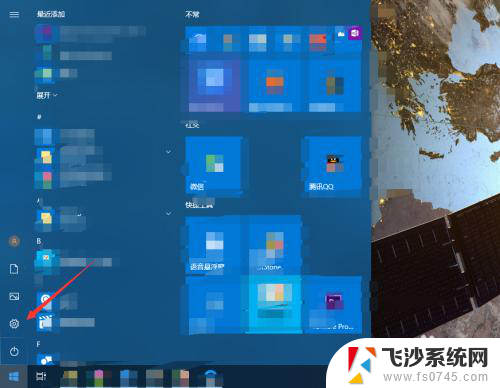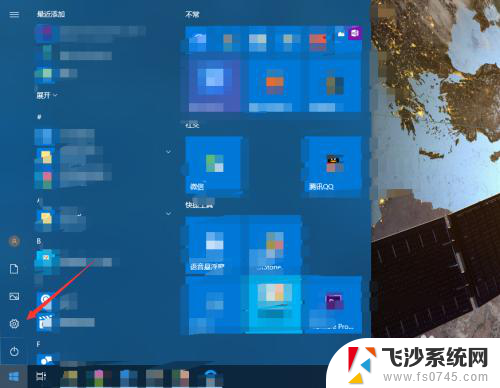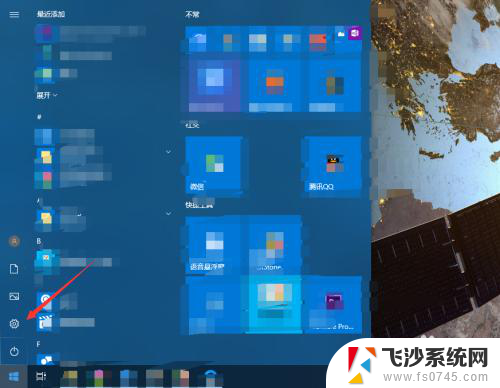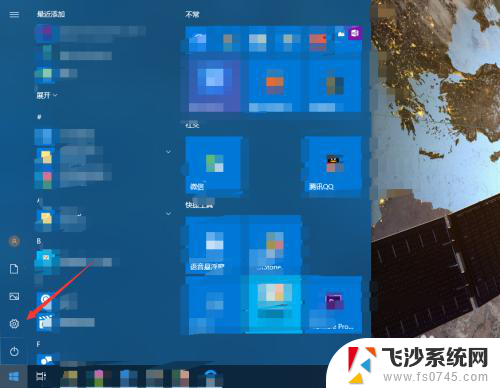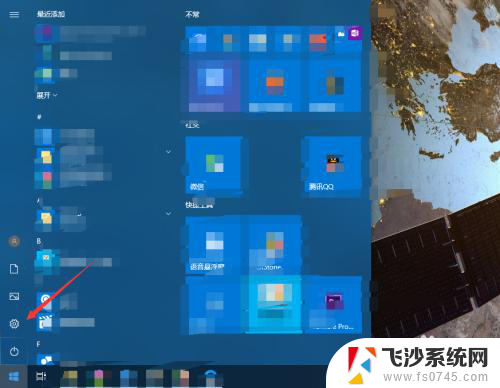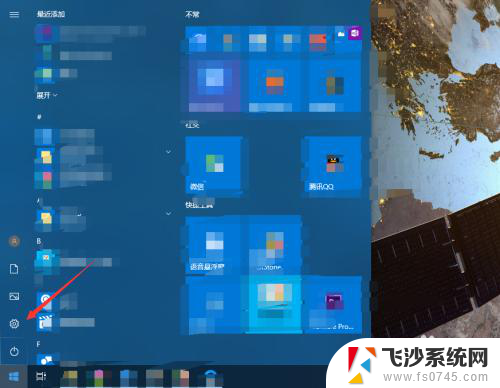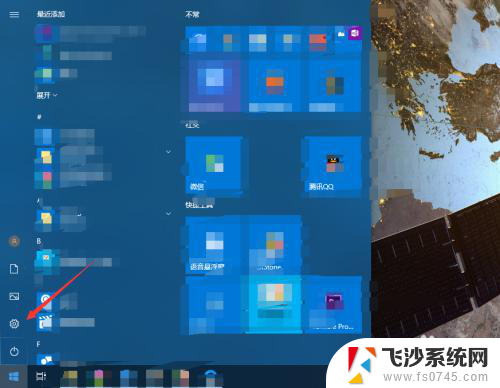如何消除键盘声音 如何关闭电脑键盘按键声音
更新时间:2025-03-26 18:13:37作者:xtliu
如何消除键盘声音一直是许多人使用电脑时的困扰,尤其是在安静的环境下,键盘按键声音可能会影响他人或自己的工作效率,为了解决这一问题,可以尝试关闭电脑键盘按键声音,从而减少打字时产生的噪音。下面将介绍一些方法来帮助您消除键盘声音,让您在安静的环境中更加舒适地使用电脑。
具体方法:
1.点击电脑的开始按钮,选择设置。
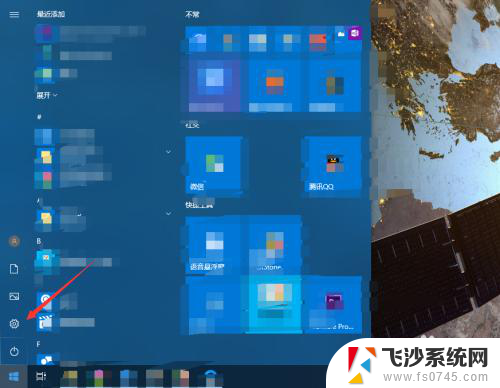
2.进入轻松使用。
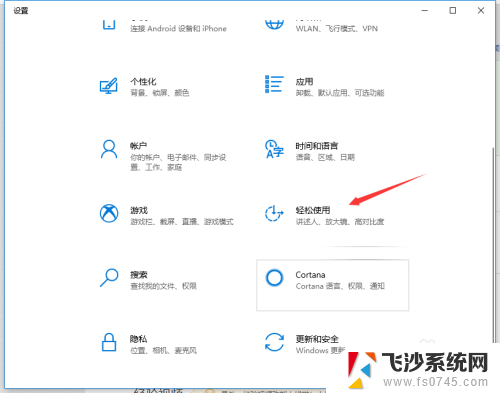
3.点击左侧的键盘。

4.如果打开了粘滞键,取消其按键播放声音。
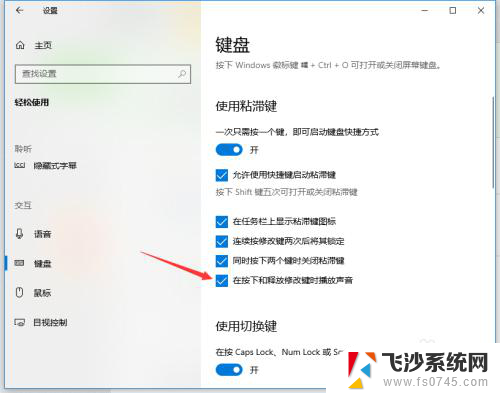
5.若打开了筛选键,取消其按键时发出声音。
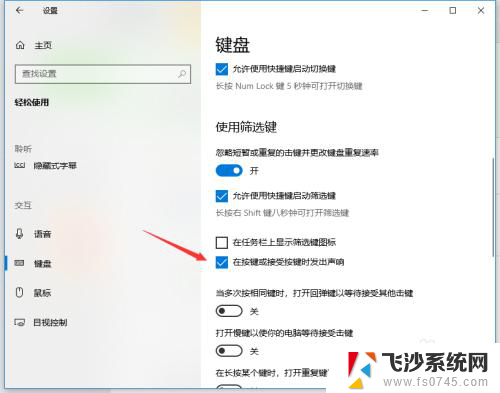
6.关闭图中所示的按钮即可关闭键盘多数的按键声音。
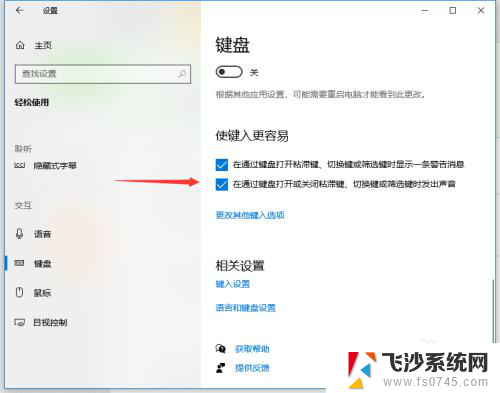
以上就是如何消除键盘声音的全部内容,有遇到相同问题的用户可参考本文中介绍的步骤来进行修复,希望能够对大家有所帮助。